10 hal yang harus dilakukan setelah memasang pop!_OS Linux

- 2209
- 317
- Dwayne Hackett
Pop!_OS adalah pemain yang agak baru di dunia sistem operasi Linux tetapi telah dengan cepat meningkatkan peringkat untuk menjadi salah satu opsi yang lebih menyenangkan secara keseluruhan.
Dengan kebiasaan Pop!_Os toko Dan berbagai optimisasi pengalaman pengguna, itu tentu menarik bagi audiens target pemula, dan profesional.
Untuk memaksimalkan potensi yang baru Anda Pop!_Os instal, ikuti langkah -langkah di bawah ini untuk memulai kustomisasi.
1. Pop!_OS Pengaturan Awal
Bagian yang sering diabaikan dari pengaturan instalasi Linux baru umumnya melalui pengaturan awal yang ditunjuk yang termasuk dalam sistem operasi. Pada kasus ini, Pop!_Os adalah sistem operasi yang dipertanyakan yang pada dasarnya dibundel dengan pengaturan awal yang secara otomatis akan diluncurkan setelah Anda menyelesaikan instalasi di sistem Anda.
Seperti yang ditunjukkan oleh tangkapan layar di bawah ini, saya dapat mengonfigurasi dermaga, bilah atas, peluncur aplikasi, gerakan jari, penampilan, privasi, zona waktu, dan terakhir, hubungkan akun online Anda.
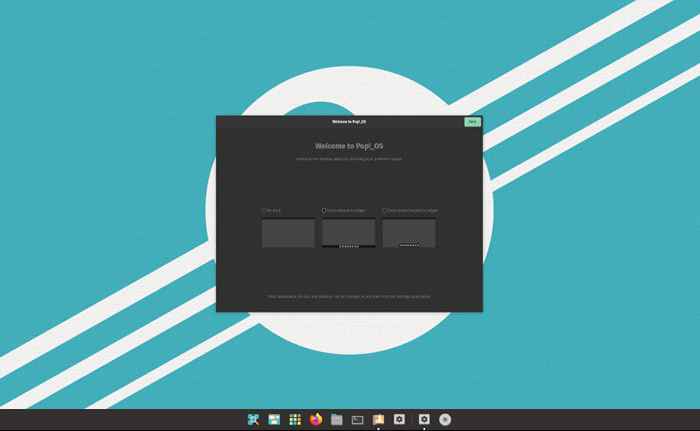 Pop!_OS Pengaturan Awal
Pop!_OS Pengaturan Awal 2. Perbarui dan Tingkatkan
Bagian penting dari pengaturan berkelanjutan dari yang baru Anda Pop!_Os Instal adalah kebutuhan yang melekat untuk memperbarui dan meningkatkan sistem Anda yang dapat dilakukan dengan aman dari terminal. Ini penting untuk membatasi potensi peretasan atau eksploitasi keamanan yang mungkin tidak Anda sadari.
$ sudo apt update && upgrade
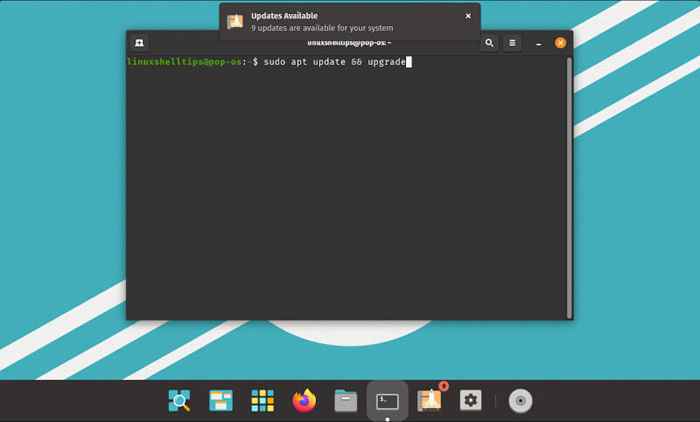 Pembaruan Pop OS
Pembaruan Pop OS Anda juga diberikan opsi untuk memperbarui sistem Anda melalui yang ditunjuk Pop!_Os toko seperti yang ditunjukkan di bawah ini.
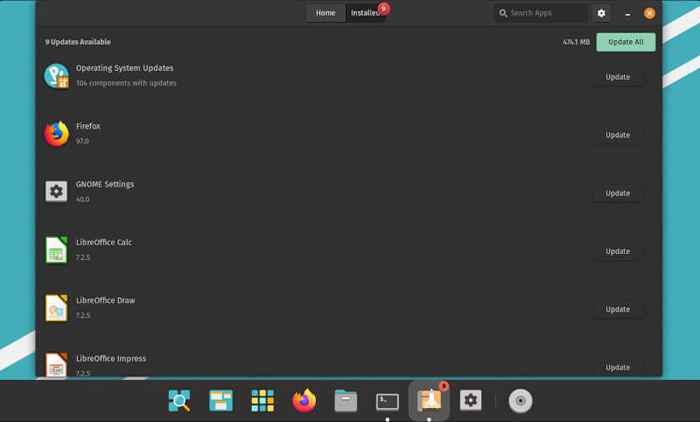 Toko Os Pop
Toko Os Pop 3. Instal Aplikasi Esensial
Tepat dari yang sama Pop!_Os berbelanja, Anda dapat memasang berbagai macam aplikasi yang tersedia untuk pop!_OS Sistem. Meskipun repositori aplikasi mungkin tidak seluas.
Pop!_Os didasarkan pada ubuntu sehingga Anda akan dapat menikmati manfaat memiliki akses ke repositori ubuntu besar yang melampaui apa yang tersedia melalui pop yang sama!_Os Aplikasi Toko. Dengan aplikasi yang dikategorikan dengan baik, Anda dapat dengan cepat melompat ke dalam kategori pilihan Anda untuk memulai instalasi Anda.
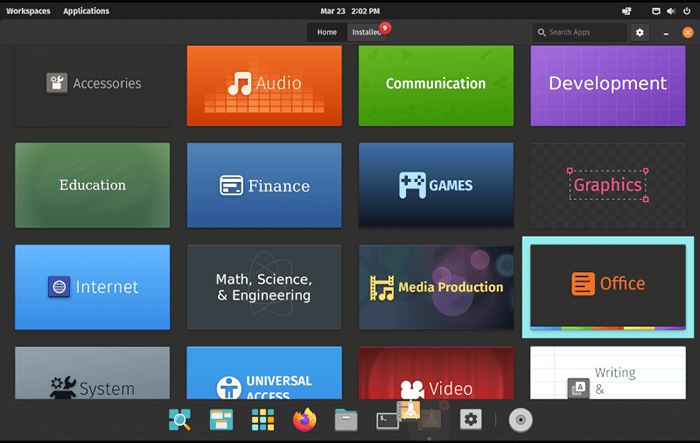 Instalasi Perangkat Lunak Pop OS
Instalasi Perangkat Lunak Pop OS 4. Konfigurasikan Snap dan Flatpak
Manajer paket alternatif untuk perintah APT tradisional yang disertakan dengan sistem berbasis Debian/Ubuntu Patah yang dibuat oleh orang -orang di Canonical untuk hampir semua sistem Linux.
Keuntungannya adalah perampingan aplikasi sebagai Patah Bundel semua dependensi yang mungkin dibutuhkan aplikasi. Flatpak Di sisi lain adalah sistem alternatif yang juga menyeluruh dalam fungsionalitas dengan keuntungan utama adalah universalitas dan kontrol yang bernuansa atas dependensi Anda.
Gunakan perintah di bawah ini untuk menginstal dan mengkonfigurasi keduanya Patah Dan Flatpak Sebelum melanjutkan ke langkah berikutnya.
Instal Snap di Pop!_Os
$ sudo apt instal snapd $ snap instal hello-world && hello-world
Instal Flatpak di Pop!_Os
$ sudo apt menginstal flatpak $ flatpak remote-add --if-not-exist flathub https: // flathub.org/repo/flathub.flatpakrepo
5. Rempah -rempah dengan perangkat lunak gnome
Itu Gnome Software adalah juara yang tak terbantahkan dalam hal repositori aplikasi GUI. Ini karena Gnome Platform adalah salah satu kerangka kerja tertua yang digunakan banyak distribusi berbasis Linux untuk meningkatkan penawaran mereka sehubungan dengan sistem operasi.
Gunakan perintah di bawah ini untuk menginstal Perangkat Lunak Gnome (Asalkan Anda telah dikonfigurasikan sebelumnya flatpak).
$ sudo apt install gnome-software-plugin-flatpak
Atau, Anda dapat menggunakan tepat Manajer paket juga. Alasan kami memutuskan untuk memprioritaskan Flatpak Manajer Paket adalah untuk lebih mengurangi peluang "Neraka Ketergantungan" yang merupakan masalah umum yang cenderung memundurkan kepalanya nanti dalam penggunaan sistem Anda yang baru disesuaikan dengan Manajer Paket APT default.
Idealnya, Anda harus dapat mengelola dependensi Anda secara efisien Flapak untuk mencegah hal seperti itu tetapi itu tidak persis sama dengan tepat Manajer paket yang tentu saja membutuhkan beberapa tingkat pengalaman.
$ sudo apt install gnome -software -y
6. Siapkan cadangan timeshift
Cadangan sistem telah menjadi norma untuk sistem operasi saat ini dan itu untuk alasan yang sangat bagus yaitu keamanan data Anda. Pergeseran waktu bekerja seperti Mesin waktu.
Anda memiliki pilihan Rsync Dan BTRFS untuk mengonfigurasi Pergeseran waktu sebelum menggunakannya. Biasanya, Anda ingin memiliki penyimpanan yang cukup tersedia untuk menikmati penggunaan aplikasi.
$ sudo apt install timeshift -y
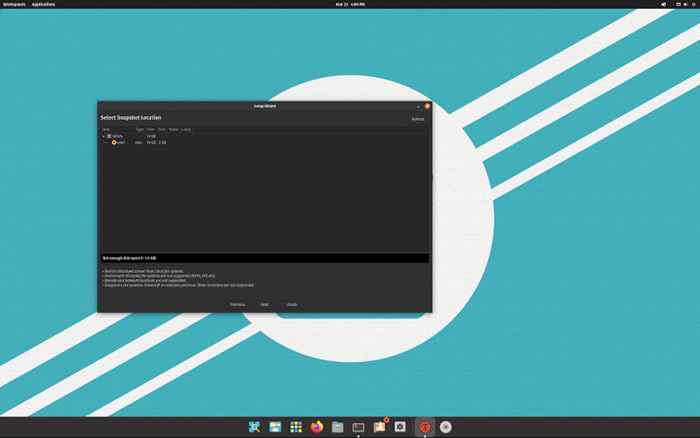 Pop Cadangan Timeshift OS
Pop Cadangan Timeshift OS 7. Alat tweak gnome
Itu Gnome Tweak Tool adalah opsi pamungkas bagi individu yang ingin memiliki kontrol maksimum atas pengalaman pengguna sistem operasi berbasis Linux mereka. Ini memberikan kontrol granular untuk semua yang mungkin Anda butuhkan untuk memfasilitasi pengalaman pelanggan yang unik.
$ sudo apt instal gnome-tweaks
8. Instal Media Codec dan Font
Untuk menikmati kenyamanan maksimal dan dukungan media pada sistem Anda, Anda memerlukan codec milik yang tidak datang secara default. Perintah di bawah ini juga akan mendapatkan font tambahan ke sistem Anda.
$ sudo apt instal ubuntu-restricted-extras
9. Aktifkan meminimalkan dan memaksimalkan
Bagian konfigurasi sistem Anda ini mengharuskan Anda telah memenuhi prasyarat langkah nomor 7. Penekanan pada memungkinkan meminimalkan dan memaksimalkan berkaitan dengan pengalaman desktop tradisional pada sistem lain.
Alasan kelalaian Pop!_Os tidak ada hubungannya dengan desain yang disengaja melainkan, mode default shell gnome.
Dari terminal Anda, luncurkan tweak gnome menggunakan perintah:
$ gnome-tweaks
Kemudian lanjutkan ke “Windows TitleBars"Area aplikasi tweak gnome, lalu cukup beralih opsi"Maksimalkan" Dan "Memperkecil”Di bawah tombol TitleBar seperlunya.
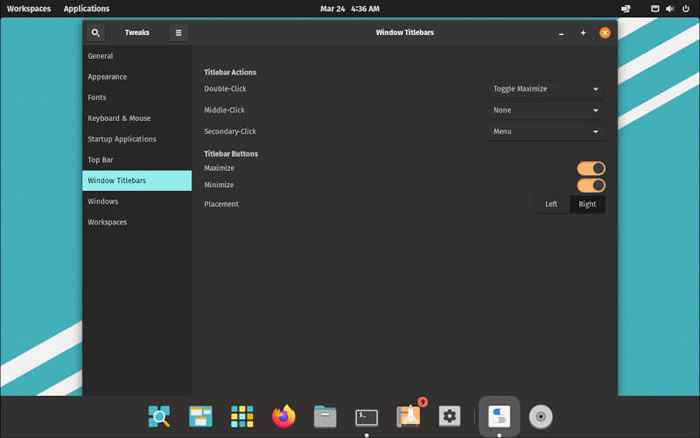 Aktifkan meminimalkan dan memaksimalkan
Aktifkan meminimalkan dan memaksimalkan 10. Bermain-main
Ketika datang ke sistem operasi, paparan adalah nama permainan. Dengan cara ini, Anda dapat secara drastis meningkatkan kemampuan beradaptasi Anda dengan menjelajahi keseluruhan sistem operasi. Seiring waktu, Anda akan dapat menguasai pop!_Os dan buat sendiri.
Kesimpulan
Setelah Anda melakukan pekerjaan dengan baik mengkonfigurasi sistem Anda, Anda sekarang siap untuk bercabang ke bidang lain yang menjadi perhatian pribadi Anda. Lakukan yang terbaik dengan menyelaraskan preferensi pribadi Anda dengan struktur keseluruhan Anda Pop!_Os sistem.
Dalam jangka panjang, Anda mungkin juga membuat konfigurasi unik Anda yang akan bertahan dalam pengujian waktu. Dan jika Anda harus menghancurkan sesuatu, Anda punya Pergeseran waktu untuk menyelamatkan.
Pergeseran waktu adalah teman sempurna Anda untuk sistem rock-colid yang tidak mudah rusak. Apa yang lain Pop!_Os Tips telah Anda terapkan di sistem Anda? Beri tahu kami di komentar!
- « Distribusi linux terbaik untuk para ilmuwan dan profesional TI
- Aplikasi papan tulis terbaik untuk sistem Linux Anda »

